WordPress ist eine der am häufigsten genutzten Content-Management-Systeme (CMS) für Blogs und Websites. Es ist eine benutzerfreundliche Plattform, die für Einsteiger einfach zu verwenden ist. In diesem Artikel werden wir die Grundlagen von WordPress erläutern und wie Sie es für Ihre Website nutzen können.
Was ist WordPress?
WordPress ist ein kostenloses, Open-Source-CMS. Es wurde ursprünglich als Blogging-Plattform entwickelt, hat sich aber im Laufe der Zeit zu einer vollständigen Content-Management-Plattform entwickelt. Es ist einfach zu installieren und zu verwenden und bietet eine breite Palette von Funktionen und Möglichkeiten für die Anpassung.
WordPress gibt es in zwei Versionen: WordPress.com und WordPress.org. WordPress.com ist eine Hosting-Plattform, auf der Sie Ihre Website kostenlos erstellen und hosten können. WordPress.org hingegen ist eine Open-Source-Plattform, die Sie herunterladen und auf Ihrem eigenen Webserver hosten können. In diesem Artikel werden wir uns auf WordPress.org konzentrieren, da es mehr Flexibilität und Kontrolle bietet.
Schritt 1: Hosting und Domain
Bevor Sie WordPress installieren können, benötigen Sie ein Hosting-Konto und eine Domain. Hosting ist der Ort, an dem Ihre Website auf einem Server gespeichert wird, während eine Domain die Adresse ist, unter der Ihre Website erreichbar ist.
Es gibt viele Hosting-Anbieter, aus denen Sie wählen können, aber die meisten bieten die Möglichkeit, WordPress mit nur wenigen Klicks zu installieren. Einige der bekanntesten Hosting-Anbieter sind Bluehost, SiteGround und HostGator.
Wenn Sie eine Domain benötigen, können Sie diese entweder beim Hosting-Anbieter registrieren oder bei einem separaten Domain-Registrar wie Namecheap oder GoDaddy.
Schritt 2: WordPress installieren
Sobald Sie ein Hosting-Konto und eine Domain haben, können Sie mit der Installation von WordPress beginnen. Die meisten Hosting-Anbieter bieten eine einfache Möglichkeit, WordPress zu installieren, indem sie ein One-Click-Installationsprogramm verwenden.
Wenn Ihr Hosting-Anbieter keine One-Click-Installation anbietet, können Sie WordPress manuell installieren. WordPress bietet detaillierte Anweisungen zur manuellen Installation auf ihrer Website.
Schritt 3: Das WordPress-Dashboard
Nachdem Sie WordPress installiert haben, können Sie sich in das WordPress-Dashboard einloggen. Das Dashboard ist der Bereich, in dem Sie Ihre Website verwalten und anpassen können. Hier können Sie Beiträge und Seiten erstellen, Themes und Plugins installieren und Ihre Website-Einstellungen anpassen.
Schritt 4: Seiten und Beiträge erstellen
Eine der Hauptfunktionen von WordPress ist die Möglichkeit, Seiten und Beiträge zu erstellen. Seiten sind statische Inhalte wie “Über uns”, “Kontakt” und “Impressum”. Beiträge sind dynamische Inhalte, die in umgekehrt chronologischer Reihenfolge auf der Startseite Ihrer Website angezeigt werden.
Um eine Seite oder einen Beitrag zu erstellen, navigieren Sie zum Dashboard und wählen Sie entweder “Seiten” oder “Beiträge” aus dem Menü aus. Klicken Sie auf “Neu hinzufügen” und geben Sie einen Titel und Inhalt ein. Sie können auch Bilder und Videos zu Ihren Seiten und Beiträgen hinzufügen.
Schritt 5: Themes und Plugins
WordPress bietet eine breite Palette von Themes und Plugins, mit denen Sie das Aussehen und die Funktionalität Ihrer Website anpassen können.
Themes sind Vorlagen, die das Aussehen Ihrer Website bestimmen. Sie können aus Hunderten von kostenlosen und kostenpflichtigen Themes wählen, die von WordPress und Drittanbietern zur Verfügung gestellt werden. Sie können ein Theme auswählen, das Ihrem Geschmack und Ihrer Art von Website entspricht, und es dann anpassen, um es einzigartig zu machen.
Plugins sind Erweiterungen, die Sie installieren können, um die Funktionalität Ihrer Website zu erweitern. Es gibt Tausende von kostenlosen und kostenpflichtigen Plugins, mit denen Sie verschiedene Aufgaben erledigen können, wie z.B. die Suchmaschinenoptimierung (SEO), die Sicherheit Ihrer Website, die Einrichtung von Kontaktformularen und vieles mehr.
Um ein Theme oder Plugin zu installieren, navigieren Sie zum Dashboard und wählen Sie “Themes” oder “Plugins” aus dem Menü aus. Klicken Sie auf “Hinzufügen” und suchen Sie nach dem gewünschten Theme oder Plugin. Klicken Sie auf “Installieren” und dann auf “Aktivieren”, um es zu aktivieren.
Schritt 6: Website-Einstellungen anpassen
Im WordPress-Dashboard finden Sie auch Einstellungen, mit denen Sie das Aussehen und die Funktionalität Ihrer Website anpassen können. Hier können Sie die Einstellungen für Ihre Seiten, Beiträge, Kommentare und vieles mehr ändern.
Sie können auch die Permalinks Ihrer Website anpassen, um sicherzustellen, dass sie suchmaschinenfreundlich sind. Permalinks sind die URLs Ihrer Seiten und Beiträge und sollten so gestaltet sein, dass sie für Suchmaschinen leicht zu indexieren sind. Sie können die Permalink-Einstellungen ändern, indem Sie zum Dashboard gehen und auf “Einstellungen” -> “Permalinks” klicken.
Schritt 7: Sicherheitsmaßnahmen ergreifen
Da WordPress eine sehr beliebte Plattform ist, sind WordPress-Websites ein häufiges Ziel für Hacker. Es ist wichtig, Sicherheitsmaßnahmen zu ergreifen, um Ihre Website zu schützen.
Sie können Ihre Website durch die Installation von Sicherheits-Plugins schützen, wie z.B. Wordfence oder iThemes Security. Diese Plugins bieten Funktionen wie Firewall, Malware-Scanner und Anmelde-Limitierungen, um Ihre Website sicher zu halten.
Es ist auch wichtig, regelmäßig Backups Ihrer Website zu erstellen, um sicherzustellen, dass Sie im Falle eines Hacks oder Datenverlusts eine aktuelle Kopie Ihrer Website haben.
Fazit
WordPress ist eine benutzerfreundliche Plattform, die für Einsteiger einfach zu verwenden ist. Es bietet eine breite Palette von Funktionen und Möglichkeiten für die Anpassung. Mit WordPress können Sie eine Website erstellen, die Ihren Bedürfnissen und Ihrem Geschmack entspricht.
Indem Sie die Schritte in diesem Artikel befolgen, können Sie eine WordPress-Website erstellen und anpassen. Es ist wichtig, Ihre Website regelmäßig zu pflegen und zu aktualisieren, um sicherzustellen, dass sie sicher und auf dem neuesten Stand bleibt.